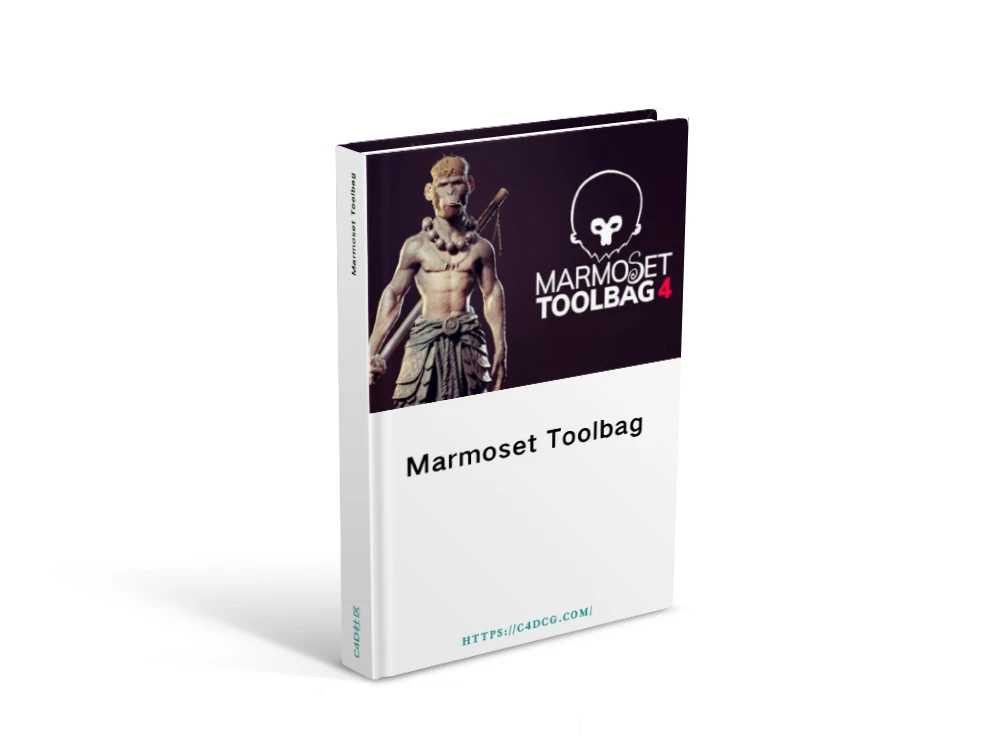新一代 Toolbag 极大地扩展了 3D 烘焙、纹理和渲染系统中的艺术制作能力,为所有领域的 3D 艺术家带来了革命性的变化。您可以自信地制作自己的英雄和游戏世界。为您的高分辨率电影资产打造完美的外观和感觉。将您的创意构想转化为令人惊叹的渲染效果,让您的追随者和客户赞叹不已。
探索 Toolbag 5 的新功能,增强您的创造力,并拥有直观的工作流程,可在整个艺术创作过程中节省无数时间。
现推出:
烘烤
- 烘焙 UDIM 纹理
- 交互式烘焙
- 斜面着色器烘焙
纹理与绘画
- UDIM 和多纹理集支持
- 矢量图层
- 同步点
- 生成缺失输入图
- 雕刻团体
- 克隆工具
- 各向异性方向绘画
- 重新着色调整图层
- 改进填充颜色重新着色
- 颜色选择(材质 ID)改进
渲染
- UDIM 材质设置
- 混合渲染
- 材质分层
- 斜面着色器
- 新郎头发渲染
- 三平面材料
- 程序天空
- 改进渲染 – 速度提高 10 倍
- AgX 色调映射
用户界面及其他
- 更新的用户界面风格
- 进度条改进
- 原生 Apple Silicon 支持
按照自己的方式授权
无论您是第一次了解 Marmoset Toolbag,还是我们最坚定的支持者之一,我们都会继续提供多种许可证选项来满足您的需求。
开始免费试用
这是使用 Toolbag 中直观而强大的 3D 艺术工具的最简单方法。创建您的帐户、安装并登录软件即可自动开始功能齐全的限时免费试用。
立即订阅
有了订阅许可证,您始终可以访问最新版本。订阅提供了更大的灵活性,以适应您的项目计划,您可以选择每月或每年的续订条款。
已经是活跃的 Toolbag 订阅者?您当前的订阅许可证可立即访问 Toolbag 5 – 无需额外的许可证或升级费用。立即下载Toolbag 5 安装程序并开始使用。
永久访问
如果您更喜欢一次性预付费的简单方式,我们将继续为个人和工作室级许可证提供永久选项。永久许可证将授予您无限期使用版本 5 的权限,并且无需额外付费即可获得版本 5.x 更新。
拥有 v4 永久许可证?查看商店页面上的Toolbag购买常见问题解答,了解可能的升级折扣选项。
开始使用 Toolbag 5,并深入了解下面汇编的全面功能演示和带旁白的视频演练。
烘焙新品
在此视频演示中深入了解 Toolbag 5 中的新烘焙功能和改进的烘焙性能。
烘焙 UDIM 纹理
Toolbag 的 Bake Projects 现已支持 UDIM!
通过同时为多个 UDIM 图块烘焙高分辨率纹理,实现令人难以置信的细节水平。UDIM 常用于电影行业,它提供了一种将 UV 布局拆分为多个图块的方法 – 每个图块都有一个纹理集 – 从而可以轻松管理复杂的高分辨率纹理数据。可以配置 UDIM 图块以最大化细节,或者通过按对象或材料类型对复杂的 UV 布局进行分组,使它们更易于使用。
要烘焙使用 UDIM 图块集创建的纹理:
- 将烘焙项目 (Bake Project)添加到您的场景中。
- 将平铺模式更改为UDIM。
- 加载高多边形和低多边形网格。
- 将根据低多边形 UV 布局自动检测 UDIM 图块。
大多数烘焙设置对于 UDIM 图块都是共享的。但是,您可以通过单击锁定按钮取消链接该图块的分辨率来为不同的图块指定不同的分辨率。如果您的 3D 应用程序或目标引擎需要 UDIM 纹理的特定命名约定,您可以使用附加图块和分隔符 设置自定义输出。
交互式烘焙(实时、真实)
烘焙项目现在可以在您进行更改时实时预览烘焙结果。在更改环境光遮蔽贴图、材质属性等设置时,体验即时交互。再也不会中断您的工作流程 – 在烘焙贴图写入磁盘时继续在 Toolbag 中工作。
要尝试交互式烘焙,请加载带有烘焙项目的现有场景或创建新场景并按下预览材质按钮。当检测到笼子、网格和材质的更改时,烘焙将自动启动。
烘焙进度现在显示在状态栏中,交互式更新也可以在此处暂停或取消。通过将烘焙模式更改为离线,可以禁用交互式烘焙- 如果您进行大量更改并且不想触发重新烘焙,或者您有较旧的 GPU 或非常密集的高多边形网格并且想要提高性能,这可能会很有用。
斜面着色器烘焙
通过将斜面应用于简化的高多边形网格,大幅提高资产创建过程的效率。告别控制循环 – 您不再需要创建复杂、耗时的细分模型来为法线贴图添加圆边。斜面也会烘焙到环境光遮蔽和曲率贴图,因此可以轻松使用斜面工作流程来完全替代烘焙和纹理流程中的高多边形建模。
要烘焙斜面,请在“表面”面板中为您的高多边形材质配置斜面着色模型。通过将独特的材料应用于不同区域来改变斜面宽度,以模仿不同类型的表面,例如金属、橡胶和塑料。您甚至可以使用材质分层、遮罩或顶点颜色随机化斜面,从而创建凹痕和磨损效果。
我们期待您对业界最强大的烘焙器的所有新可能性的反馈。接下来,让我们深入了解 Toolbag 纹理绘画工具中新增的主要功能。
纹理项目中的新功能
在深入研究下面的小节之前,请先观看以下概述视频,全面了解 Toolbag 5 中引入的每个新纹理和绘画功能。
UDIM 拼贴和多纹理集支持
您现在可以在 Toolbag 中创作使用多个 UV 图块集的纹理。无论您使用的是 UDIM,还是每个图块都有唯一的纹理集,您都可以轻松管理包含跨多个图块的纹理的资产。
您可以进行 3D 绘画、应用填充和程序细节层,并创建复杂的面具和风化效果,所有这些都可以在瓷砖边界上无缝工作。
通过在场景中添加纹理项目并将平铺模式设置为UDIM或多纹理集,获得无缝平铺支持的绘画。
您可以无缝使用 UDIM 和 MTS 模式。但是,每种模式的设置过程各不相同:
- 在 UDIM 模式下,只需链接低多边形网格的材质,UDIM 图块就会自动被检测到。通过选择 UDIM 集中的一张地图来加载输入地图 – 其余地图将自动加载。
- 在 MTS 模式下,每个纹理集链接一个材质以确定图块的数量。可以通过选择图块并加载贴图来为每个材质加载输入贴图。
注意:在 4K 分辨率下处理多个图块时,建议使用具有 16GB 或更大 VRAM 的 GPU。您可以通过降低视口分辨率设置并禁用不经常编辑的图块、图层或组来提高性能和内存使用率。
矢量图层
矢量图层是一种新的图层类型,它提供了一种强大且无损的方式,可以使用程序曲线或样条线将几何形状和有机形状添加到您的纹理项目中。此图层允许您绘制和编辑环绕 3D 网格的矢量形状。这套工具使您能够在纹理阶段创建更多资产细节,在此阶段,您可以更方便地进行实验、迭代和更正,以适应项目的艺术指导。
您可以在“图层”窗口中将矢量图层添加到纹理项目中。有许多工具可用于绘制矢量图形、选择和编辑矢量图形以及调整单个点和曲线手柄。您可以在一个图层中存储多个形状,并执行布尔运算来创建复杂的设计。
有三种矢量模式:
- 管材– 适用于管道、电线和配线板。
- 固体——适用于阻塞较大形状,如通风口和舷窗。
- 画笔——适用于有机效果和重复细节,如螺母、螺栓和针脚。
材料属性的配置方式与 Toolbag 中的其他图层类型类似,让您可以灵活地自定义形状的表面质量。其他设置可控制形状的轮廓或外边缘,让您可以创建凹陷或凸起的设计。
同步点
同步点解锁了革命性的新工作流程,允许您添加影响纹理项目中其他图层的几何细节。通过在 Toolbag 中绘制细节而不是在 3D 应用程序中建模,可以节省大量时间。
同步点是一种新的图层类型,它根据添加到纹理项目的法线和凹凸贴图细节生成各种处理器图层使用的输入贴图数据(曲率、环境光遮蔽和高度)。例如,螺母、螺栓、凹痕、面板线和各种有机细节。这使得构建复杂的蒙版和效果变得容易,这些蒙版和效果能够感知下面图层中积累的几何信息。
同步点可以添加到任何纹理项目中。您可以使用“图层”窗口底部的一排按钮添加、刷新和调整同步点的设置。
生成缺失输入图
为 Sync Points 开发的内容生成系统还可以自动从网格和法线贴图中生成缺失的输入贴图。这意味着如果您有法线贴图,但没有烘焙 AO 或曲率贴图,系统将自动为您创建它们。
要使用此系统,只需在纹理项目设置中添加输入贴图类型即可。如果您将插槽留空,则会生成这些贴图。您可以随时通过单击或将图像拖到缩略图来加载纹理以替换自动生成的纹理。
支持以下地图类型:
- 环境光遮蔽
- 曲率
- 高度
注意:自动生成的地图是近似值。如果您有高多边形网格可供烘焙,我们仍建议您这样做,但如果您无法访问或无法从高多边形源烘焙地图,此功能非常有用。
雕刻团体
雕刻组是一种新的组类型,可让您使用单个高度样式的混合蒙版混合多个图层。雕刻组可与同步点结合使用,以创建智能、表面感知的污垢、侵蚀和磨损效果,这些效果可雕刻穿过材质层。节省时间并简化您的工作流程 – 在构建互连效果时,您不再需要复制或仔细管理相关图层的单个蒙版。
图层窗口中的新组图标允许您将雕刻组添加到纹理项目中。只需单击鼠标右键,即可将标准组转换为雕刻组。雕刻组还可以放置在其他雕刻组中,以实现更复杂的效果。
每个图层都映射到一个可配置的值范围,并具有渐变样式的界面,可轻松控制特定图层的权重或影响。雕刻组及其包含的各个图层也可以有遮罩,从而更好地控制图层的显示位置。
克隆工具
克隆工具现在可用于“绘画层”。克隆允许您从画布的一个区域采样内容并将其绘制到另一个区域。这对于纠正 UV 接缝边界的问题和复制现有细节特别有用。
要使用克隆工具:
- 向您的纹理项目添加一个绘画层。
- 从工具栏中选择克隆工具。
- 按住 Ctrl 并单击 LMB 以设置采样点。
- 绘画!克隆工具可以配置为从所有图层或仅从当前图层采样。
各向异性方向图绘制
现在可以绘制各向异性方向图或流动图。方向图可用于定义头发和拉丝金属等表面的反射方向。
要使用此功能,请将“添加各向异性方向”添加到纹理项目的项目地图部分。绘画时,笔触的方向将自动用于定义各向异性方向。
平铺方向图可以与填充层一起应用,其他各种类型也会生成方向内容。使用诸如蜂窝状或湍流状之类的程序层来创建变化或抽象效果。此功能可用于为头发、拉丝金属效果等创作方向内容。
重新着色调整图层
重新着色是一个新的调整层,它提供了几种方法来调整纹理项目中图层的颜色。
单击“图层”窗口中的“调整图层”按钮,即可将“重新着色”图层添加到纹理项目中。它可用于重新着色多个图层或将其作为各个图层的父级,以隔离重新着色效果。重新着色图层有四种模式:
- 简单– 此模式使用的技术与我们在填充图层中重新着色地图的技术相同。它提供单一颜色目标,将重新着色整个图像。
- 原色– 自动确定主色,可以独立于项目中使用的其他颜色重新着色。
- 多种颜色– 自动确定可以独立重新着色的可变颜色数量。
- 自定义颜色– 允许手动定义和重新着色一个或多个颜色源。
填充图层重新着色改进
我们改进了用于重新着色填充层中的图像和材质参考的算法。现在重新着色去饱和材质的效果更好,尤其是在增加饱和度时。

颜色选择(材质 ID)改进
颜色选择层已得到改进,可以更好地过滤不同区域之间的抗锯齿边界。这样可以从材质 ID贴图生成更高质量的蒙版。
材质 ID 贴图(和其他 ID 类型)不再需要在没有抗锯齿的情况下进行烘焙,以避免区域之间出现间隙。现在,烘焙贴图的抗锯齿功能已顺利集成到遮罩中。
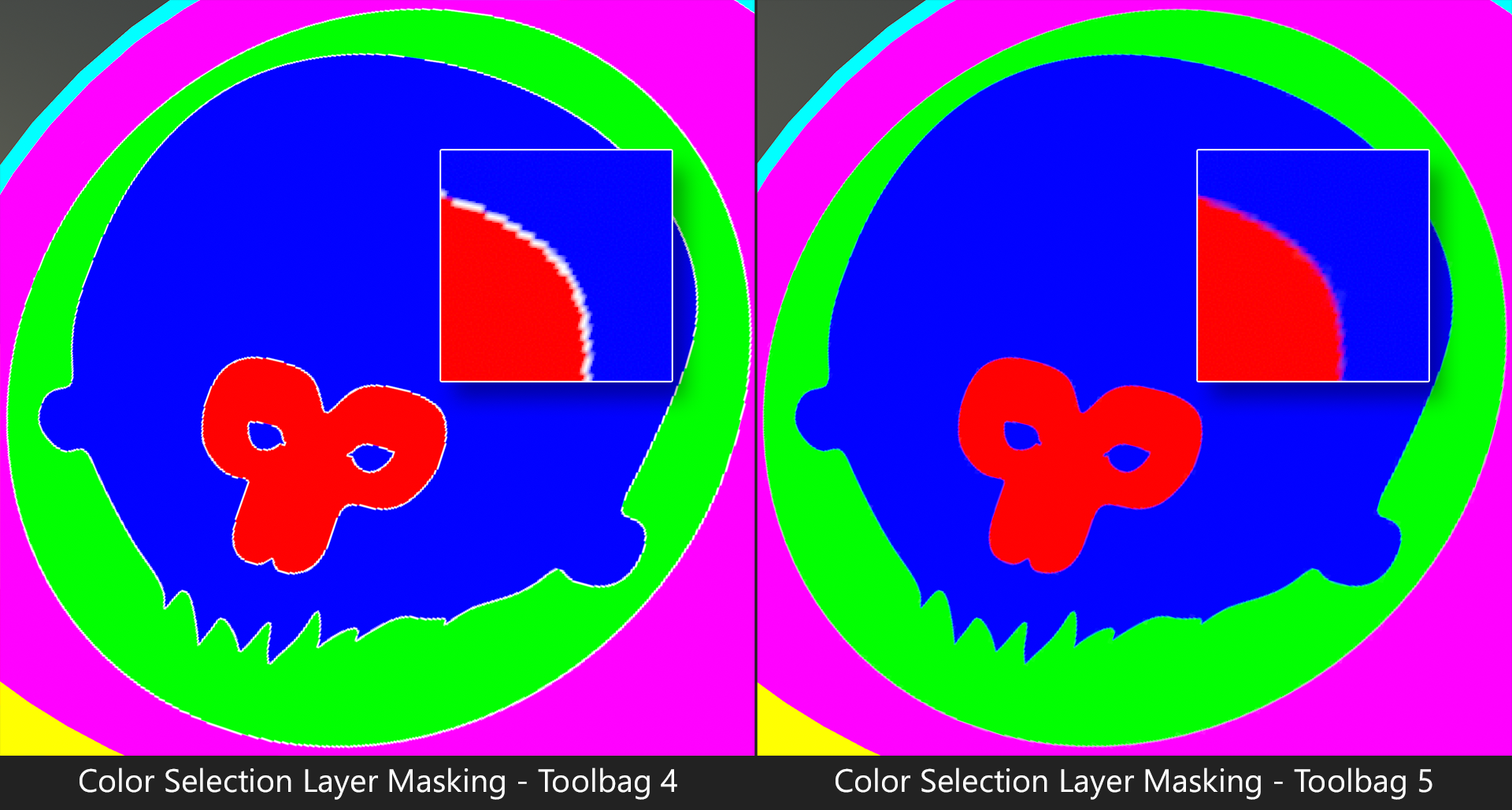
渲染和材质方面的新功能
我们强烈建议您观看下面的整个渲染概述视频。我们将向您介绍 Toolbag 5 中引入的每个新渲染功能,以帮助您尽快适应新版本。尽情享受吧!
UDIM 材质支持
现在,您可以在材质设置中为使用 UDIM 工作流程渲染详细高分辨率材质的电影和游戏资产加载图块集。从单个材质实例轻松管理多个图块集的材质设置。
要将使用 UDIM 图块集布局约定创建的纹理加载到材质中,请将纹理模式设置为UDIM。从集合中加载一个纹理,Toolbag 将自动检测命名约定并加载其余纹理。您还可以将文件夹中的多个纹理拖到材质缩略图上,以将它们智能加载到各个纹理槽中。
混合渲染
混合是一种新的渲染模式,可平衡光栅渲染器的交互性和光线追踪器的图像质量。混合将各种照明通道(阴影、GI、反射)的渲染分开,以便可以单独对它们进行去噪。来自先前帧的照明数据被重新投影,进一步降低噪音并提供更流畅、更像游戏引擎的体验。
首先,转到Render对象并单击 Lighting 中的下拉菜单以将模式设置为Hybrid。您可能会注意到 Render 对象中的设置已简化;现在,仅显示适用于每种渲染模式的选项。
光采样质量设置决定了各种照明通道的分辨率。高使用全视口分辨率,提供更好的细节和质量,但性能成本更高。中和低设置使用降低分辨率的缓冲区,可以启用以提高视口预览的性能。
注意:最终渲染将始终使用高质量。
材质分层
材质分层可以创建复杂的混合多材质效果。这可以用于多种用途,从道具或角色的动态变化到建筑物和地形等大型资产。支持使用辅助 UV 集进行遮罩等传统技术。还可以配置三平面投影和顶点颜色混合以实现完全无 UV 的工作流程。
首先,选择您的材质并从“图层”面板中选择一种分层模式。
- 在蒙版模式下,您可以加载多幅图像,每幅图像最多 4 个蒙版 (RGBA)。这几乎可以实现无限数量的材质层。
- 在高度模式下,您可以加载深度或高度图。每个材质层自动对应高度图的一段。此模式还允许加载多个层。
- 在“顶点颜色”模式下,可以将图层分配给四个顶点通道 (RGBA) 之一。这意味着您可以拥有五个图层,其中前四个图层具有唯一遮罩。在此模式下可以拥有更多图层,但是仅支持一组顶点颜色,这限制了唯一遮罩的数量。
基础层定义了主要的着色模型,但是,您可以禁用各个层的着色模型以限制某些效果。纹理贴图(例如反照率、粗糙度、法线等)可以配置不同的混合模式。混合模式对于构建细节、添加污渍和污垢等非常有用。
斜面着色器
斜面着色器可轻松将物体的硬边弄圆,使其外观更自然、更逼真。在材质中添加斜面可显著简化建模过程,让您无需使用复杂且耗时的硬表面建模技术即可创建详细的硬表面模型。斜面也可以烘焙!
要添加斜面着色器,请在“材质”窗口中选择材质,然后将“表面”面板从“法线”更改为“斜面”。
可以将独特的材料应用于网格的不同区域,以改变斜面宽度和斜面角度设置。对象相交处将创建斜面,这对于创建看起来像模制或焊接在一起的复杂部件非常有用。要控制这一点,请将不同部分拆分为专用的网格对象,并使用“仅斜面相同表面”设置。
注意:斜面着色器不适用于光栅渲染器,请使用混合或光线追踪模式来预览斜面。
新郎头发渲染
使用 Groom 样条线支持和头发着色模型为您的角色添加逼真的头发和毛发。Groom 支持使您能够导入和渲染在 XGen 和其他提供创作修饰工具的软件中创建的发型。头发反射模型通过发束散射光线,以获得更自然的外观。
首先,导入您的 Groom 文件(.ABC 格式)。这将创建一个渲染样条线的Groom对象。可以调整各种参数来控制样条线的样式。导入后,将自动配置材质,并将Hair设置为反射模式。
新的毛发反射模型也适用于传统的毛发卡片几何体。可以在Clearcoat面板中启用毛发,以进行可偏移和着色的二次反射。有一个新的Albedo Gradient模型,用于使用程序渐变效果对毛发进行着色。
三平面材料
使用三平面贴图将材质无缝投射到复杂网格上,无需 UV。在几秒钟内轻松将任何材质应用于高度详细的雕刻和扫描。
通过在“材质”窗口中将“纹理”面板从“UV”切换到“三平面” ,即可启用三平面投影。可以在“变换”面板中调整投影边界,单击“微调”按钮以交互方式自定义视口中的投影。
程序天空
程序化天空让您能够轻松地在场景中创建时间风格的照明。为环境、建筑可视化和角色演示创建自然的户外照明。
首先,在天空对象的源面板中将天空类型从图像更改为程序。程序天空可以根据您的喜好使用各种设置进行自定义,例如一天中的时间、一年中的某一天,以及对太阳亮度、比例和色彩校正的微调。
改进渲染 – RT 速度提高 10 倍
Toolbag 的渲染管道已彻底改造,为未来的开发带来了性能改进和更灵活的后端。修订后的系统对于添加对 UDIM 和三平面投影等功能的支持至关重要,并且对于我们在未来继续添加新的和令人兴奋的渲染功能来说也是必不可少的。
您可以期待看到以下光线追踪性能改进:
2x典型场景5x复杂场景10x跳出率高的场景
在具有大量网格和材质的复杂场景以及使用光线追踪景深或高反弹次数的场景中使用光线追踪渲染器时,性能改进最为明显。
AgX 色调映射
AgX是一个新的色调映射选项,默认情况下为相机对象启用。与Hejl和ACES等高对比度色调映射器相比,AgX 提供了高光和细节保留之间的良好平衡,可创建微妙、自然的图像。
下图显示了线性(左)和 AgX(右)色调映射之间的差异。调整可移动滑块以查看差异。选择相机对象后,可以在颜色面板中调整色调映射。


用户界面及其他
更新的 UI 风格
Toolbag 的用户界面经过了改进,简化了许多元素,并为嵌套元素引入了分层颜色提示。所有 GUI 元素都包含高 DPI 图像,字体系统也经过了改进,可以更好地支持不同分辨率显示器的不同缩放设置。
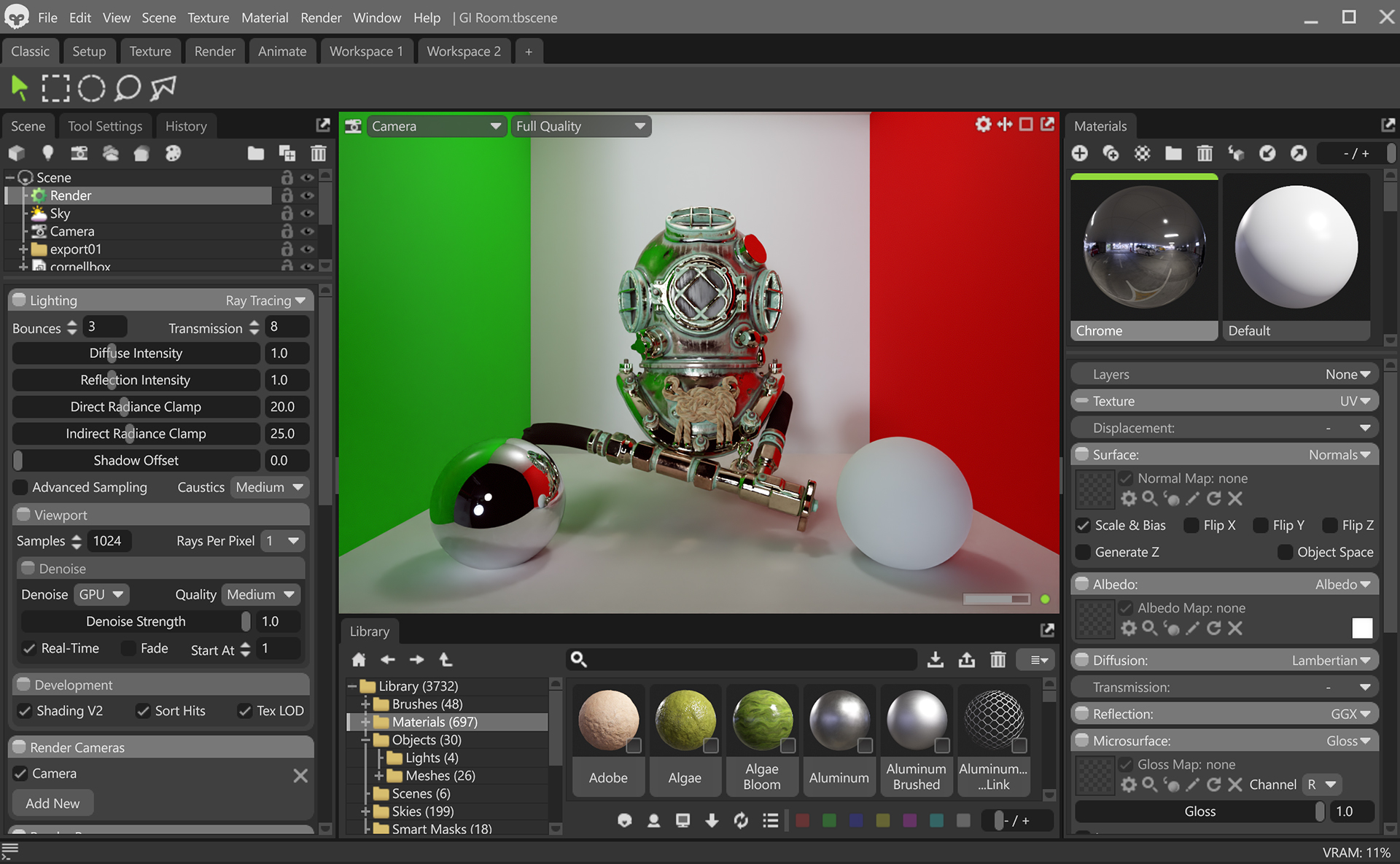
进度条改进
我们更新了各个位置的进度条,以提供更多细节并将渲染任务组合在一起。GUI 样式现在也更好地匹配 Toolbag。
使用多个摄像头或渲染通道进行渲染时,Toolbag 现在还会显示一个辅助进度条,显示总进度/渲染队列。离线烘焙将显示整个烘焙队列的辅助进度条,以及每个地图类型和图块集的进度条。
原生 Apple Silicon 支持
Toolbag 现在可在 Apple Silicon 硬件(Mac M1 及更新版本)上本地运行!此更改为 Mac 平台带来了性能改进,主要用于 CPU 密集型进程,例如模型和纹理加载、细分、动画播放和 CPU 去噪。